
|
|
|||||||||||||||||||||
ドメインのおうちのメールサービスは、電子メールを送受信する機能だけでなく、ウィルスなどの有害なコンテンツや期待に反して送りつけられたバルクメール(スパム)を検出する機能「Maia Mailguard」を備えています。
下記URLより「Maia Mailguard」へログインできます。
メールサービスの場合、ユーザーIDは「お使いのメールアドレス」、パスワードは「POPパスワードと同じ」ものを入力してください。
MLサービスの場合、ユーザーIDは「MLメールアドレス」、パスワードは「お客様設定ログインページのスパムフィルタログインパスワード」を入力してください。
「Maia Mailguard」へのログインはこちらから
URL https://maia.hopemoon.com/mail/login.php
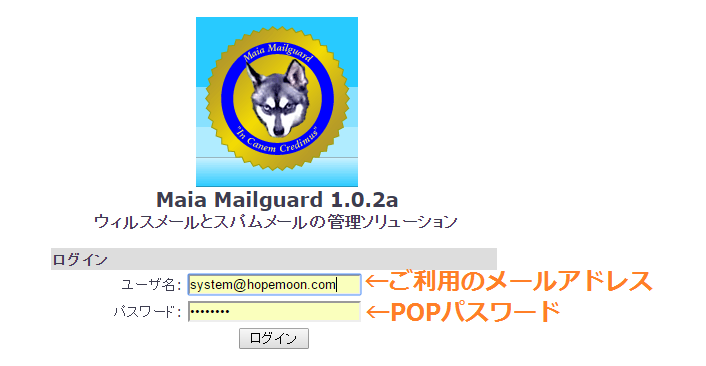
このログイン画面ではメールのチェック方法を「Maia Mailguard」に指示します。ログイン状態は、24分以上何もせずに放置しておくと無効になります(ログアウトしてしまいます)。Maia Mailguardでの作業が終ったら、[ログアウト]リンク(EXITという文字が書いてあるアイコン)をクリックしてログアウトすることができます。またはブラウザを終了してもかまいません。
 隔離エリアのサマリー
隔離エリアのサマリーログインして最初に表示されるのは、「隔離エリアのサマリー」ページです。メールフィルタの現在の設定状態や、Maia Mailguardが実行したメールチェックの概略が表示されています。
保護レベルは、サイトのニーズに合わせてシステム管理者が設定したものです。任意の保護レベルを選んでかまいませんが、有害なあるいは迷惑なメールをブロックするためには「高レベル」を選んでおくのがいいでしょう。保護レベルを選んで「レベルを変更する」をクリックすると、Maia Mailguardはただちにメールのフィルタ処理を開始します。「メールフィルタの設定」ページでチェック方法を詳細に設定することもできます。
同時に、Maia Mailguardによるチェック結果がカテゴリ別に表示されています。表示された数は、このカテゴリに該当すると思われるメールの数です。各カテゴリの意味は以下に説明してあります。
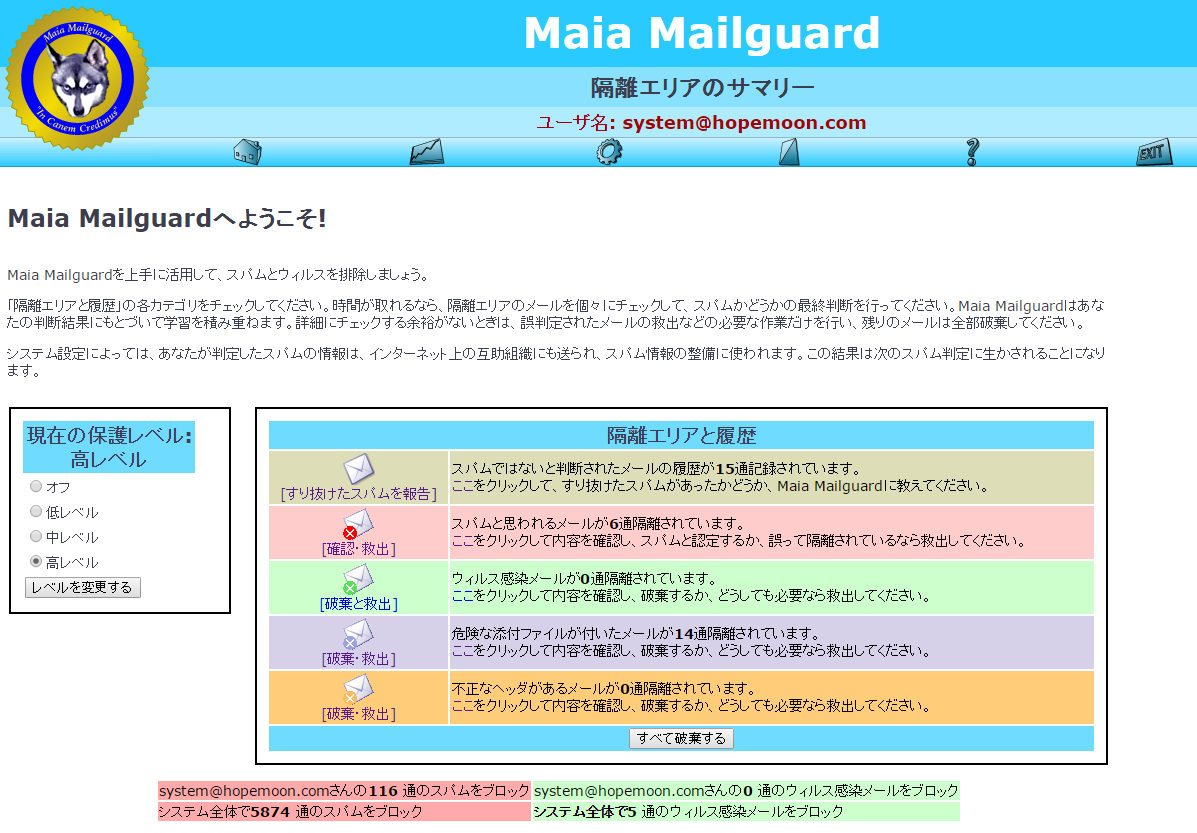
.png) 統計
統計「統計」ページは、Maia Mailguardが実施したメールチェックの成績を詳細に説明しています。[システム全体の統計を見る]をクリックすると、お使いのメールサーバの全ユーザに関する統計値が表示されます。各カテゴリの意味は以下のとおりです。
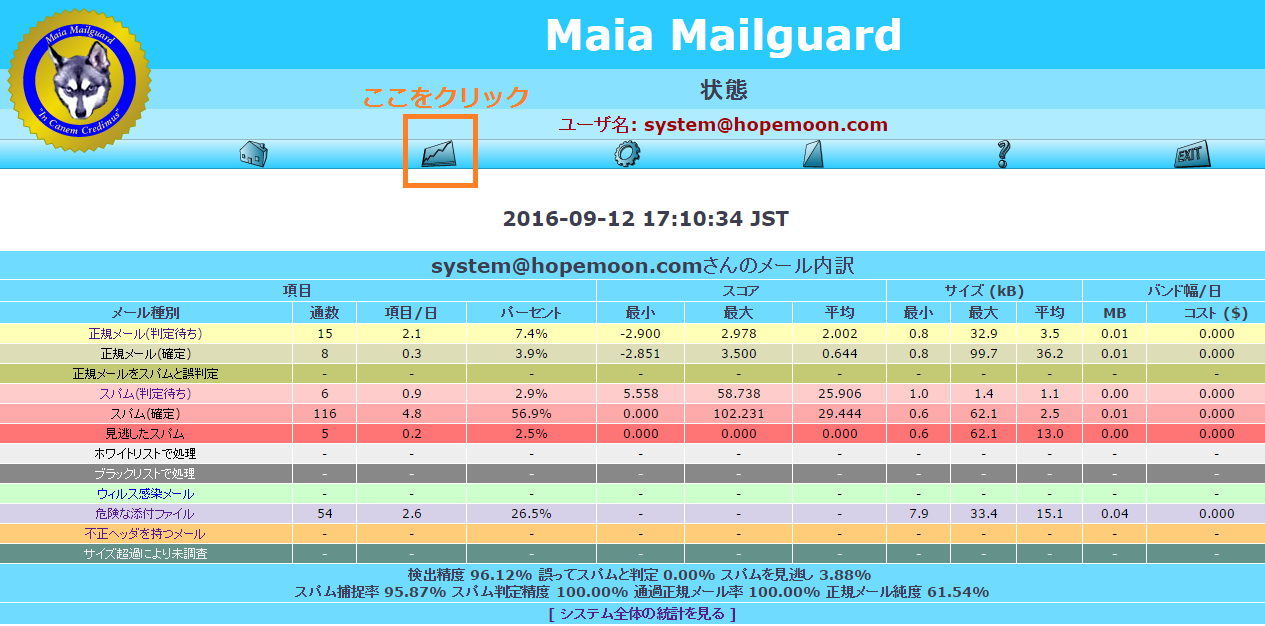
正規メール(判定待ち): スパムではないだろうと思われたメール(正規メール、ハムと呼ばれることもあります)のことです。[スパムをレポート]をクリックして「スパム/正規メールの判定」ページを表示すると、個々のメールの詳細を確認したり、誤ってすり抜けたスパムをMaia Mailguardに教えることができます。
正規メール(確定): これまでに正規メールだと最終確認されたメールのことです。
正規メールをスパムと誤判定: 正規メールであるにもかかわらずMaiaがスパムだと判断してしまったメールのことです。"false positive"と呼ぶことがあります。ユーザの立場から見ると、このカテゴリはもっとも困ったカテゴリです。しかし、Maia Mailguardをお使いですので、[隔離エリア]から正規メールを救出できます。このため、このカテゴリのメールが失われてしまうことはありません。
スパム(判定待ち): Maia Mailguardがスパムだろうと判断したメールです。[隔離エリア]で個々のメールの件名や詳細を確認して、スパムだと最終判定するか、正規メールとして救出することができます。
スパム(確定): これまでにスパムだと最終判定したメールのことです。
見逃したスパム: スパムであったのに、Maia Mailguardが検出に失敗して正規メールとして取り扱ってしまったメールです。したがって、このカテゴリのメールはユーザのメールボックスに配送されてしまいます。チェックミスには違いないのですが、false positiveほど深刻なミスではないと考えられます。現在、スパムフィルタの性能は、このタイプの判断ミスを犯すことはあってもfalse positiveを極力抑えるようにチューニングしてあります。通常のメールボックスにこのカテゴリのメールが混じっていた場合、[スパムをレポート]でそのメールを調べて、Maia Mailguardにそのことを教えてください。スパムフィルタには学習機能が備わっており、これらのチェックミスを指摘することによって判断の精度が多少高まります。
ホワイトリストで処理: ホワイトリストに登録してあった送信者からのメールです。このカテゴリのメールに対するスパムチェックは行われないため、つねにユーザのメールボックスに配送されます。
ブラックリストで処理: ブラックリストに登録してあった送信者からのメールです。このカテゴリのメールはスパムチェックの対象外で、ただちに破棄されます。したがって、ユーザのメールボックスに配送されることはありません。
ウィルス感染メール: 有害な働きをするプログラム等を含んでいるメールです。具体的には、ウィルス、ワーム、トロイの木馬、 スパイウェアなどが該当します。Maia Mailguardはこれらを含むメールを隔離します。ウィルスなどの研究者でもない限り、このカテゴリのメールは不要でしょう。
危険な添付ファイル: このカテゴリのメールにも危険なプログラム等が含まれている可能性があります。ウィルス等が検出されなかった場合でも、予防的な意味合いからMaia Mailguardは実行形式のファイルなどが添付されているメールを隔離しようと試みます。[隔離エリア]にアクセスして、必要なメールを救出することができます。
不正ヘッダを持つメール: インターネットメールの標準に従っていない「壊れた」ヘッダを持つメールです。このようなメールは、多くの場合、スパム送信者が使っているバルクメーラが生成します。一般的なメールサーバは、不正ヘッダがあっても配送します。Maia Mailguardは、不正ヘッダを持つメールは疑わしいメールだと判断して、隔離します。[隔離エリア]にアクセスして、必要なメールを救出することができます。
サイズ超過により未調査: メールのサイズが50000000バイト以上のメールです。Maia Mailguardはこのサイズ以上の巨大なメールをチェックしません。
.png) メールフィルタの設定
メールフィルタの設定Maia Mailguardでは、メールアドレスごとにチェック条件を設定できます。

隔離エリアの状態通知メールを希望するか 「はい」を選ぶと、100通以上または500000バイト以上のメールが隔離エリアに保管されている場合、週1回のペースで隔離エリアの状態を通知するメールが送られます。隔離エリアの確認を行わなかった場合、その内容は14日経過後に自動的に削除されます。
救出したメールの送信者をホワイトリストに自動登録するか 隔離エリアからメールを救出したときに差出人メールアドレスをホワイトリストに自動的に登録することを希望するなら、「はい」を選んでください。同じ差出人からのメールが再度隔離されることはなくなります。ただし、メールマガジンなどでは、差出人アドレスが毎回変わることがあります。このようなメールの場合、そのドメインをホワイトリストに別途登録しなければならないことがあります。
1ページに表示するメールの数? 隔離エリアや正規メールの一覧ページで1画面に表示するメールの数を指定します。Maia Mailguardサーバに接続する回線スピードが遅い場合には、20程度の比較的小さい値を指定するといいでしょう。十分なアクセス速度がある場合には、100、500、またはそれ以上の大きな値を選んでもかまいません。一括しての確定作業はページ単位で行われるため、大きな表示行数を選んでおけば、処理がスピーディになります。
画面表示に使う言語 Maia Mailguardの表示用言語を選びます。
画面表示に使う文字セット Maia Mailguardの表示に使う文字セットを指定します。
.png) ホワイトリストとブラックリスト
ホワイトリストとブラックリスト
特定の差出人アドレスまたはドメインからのメールをスパムチェックの対象にしたくないことがあります。ホワイトリストはこのようなメールアドレスやドメインを登録するための機能です。ホワイトリストに登録したアドレスやドメインからのメールは、内容にかかわらずスパムチェックの対象になりません。信頼できるにもかかわらずときどきスパムと判定されてしまうメールを送ってくる差出人を登録するのに使います。
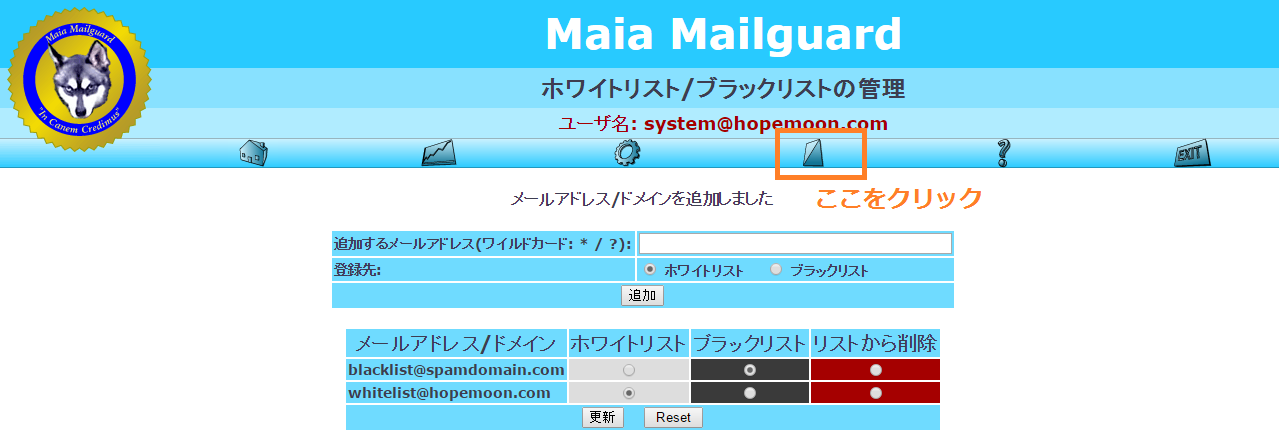
ブラックリストはホワイトリストとちょうど逆さまの意味を持ちます。ブラックリストに登録した差出人アドレス(またはドメイン)からのメールは、どのような内容のメールであっても配送されなくなります。
Maia Mailguardを使い始めたときは、ホワイトリストもブラックリストも空っぽです。メールアドレスやドメインをどちらかに登録したい場合は、[ホワイト/ブラックリスト]ページにアクセスしてください。メールアドレスを登録する場合は"ユーザ@ドメイン名"形式で、ドメインを登録する場合は"@ドメイン名"または"ドメイン名"を入力します。登録したいリストの種別(ホワイトリストまたはブラックリスト)を選んだ上で、追加ボタンを押します。もう一度ホワイトリストとブラックリストページを表示すると、リストに登録されたことが確認できます。
登録するメールアドレスは、メールソフトに表示される差出人(From:)ではなく、「隔離エリア」-「判定待ちのスパム(又は正規メール)」の「差出人」を登録願います。
リストに登録したメールアドレスやドメインは、リストのタイプ(ブラックリストあるいやホワイトリスト)を入れ換えたり、リストから削除できます。登録されたアドレス等の一覧表のボタンを選択しなおして、更新ボタンを押すだけです。もう一度ホワイトリストとブラックリストページを表示すると、変更後の一覧表が表示されます。
大切な注意: ユーザ自身のメールアドレスや所属ドメイン名をホワイトリストに登録することはお勧めできません。インターネットメールでは、差出人アドレスを簡単に偽ることができます。スパム送信者は、しばしばユーザ自身のアドレスやドメインを差出人アドレスに使います。もしもこのようなメールが届いたとき、ユーザ自身のアドレスやドメインがホワイトリストに登録されていたら、そのメールはスパムチェックの対象とはならず、配送されてしまいます。
一般的に言って、ホワイトリストの管理方法は、手間はかかりますが、次の手順がもっとも確実です。それは、正規メール(スパムではなく受け取りたいメール)であるにもかかわらずスパムと判断されてしまうケースが生じたら、その都度差出人アドレス(またはドメイン)をホワイトリストに登録することです。「設定」ページで「救出したメールの送信者をホワイトリストに自動登録するか」を「はい」にしておけば、このような登録作業が自動的に行われます。
 判定ミス(正規メールをスパムと判断)
判定ミス(正規メールをスパムと判断)
隔離エリアには、スパムと判断されたメール、ウィルス感染メール、危険な添付ファイルならびに不正なヘッダを含むメールが保存されており、これらの種類別に分類されています。隔離エリアはユーザごとに用意されていて、自分宛に届いたこれらのメールをレビューすることができます。
判定待ちのスパムは、Maia Mailguardがスパムだと判定したメールの隔離エリアです。ここにアクセスすると、保存されたメールの一覧を確認できます。判定ミスによって正規メールが隔離されてしまった場合、一般的にその総合スコアは極端に高くならないと想定されます。このため、判定ミスによるメールを見つけやすくするために、初期状態では総合スコアの昇順に一覧表示されています。一覧表には、差出人アドレ(ス詐称されていることもありますが)、件名などが表示されます。一覧表の情報だけではスパムかどうか判断できない場合には、件名をクリックしてください。メールの内容を表示するメールビューア画面が表示されます。
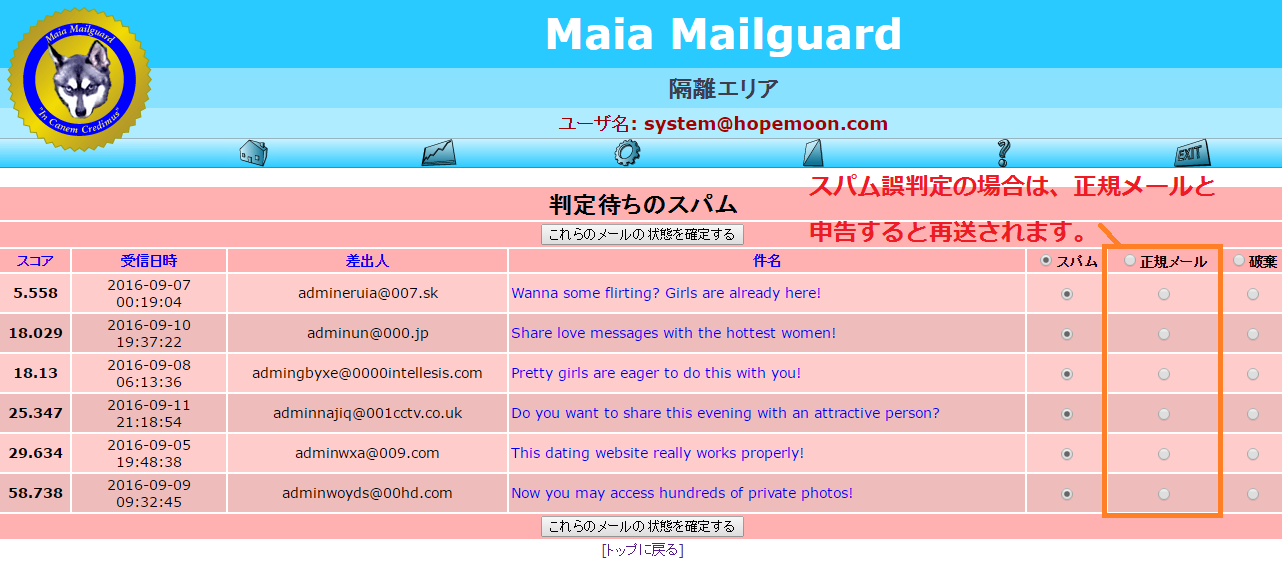
隔離エリアの一覧表は、1行が1通のメールに対応しています。表の右側のラジオボタンはあらかじめ「スパム」がチェックされています。しかしMaia Mailguardの判断が間違っている可能性もあります。そのような場合には、[正規メール]をチェックしてください。その他に、[破棄]という選択肢があります。これをチェックしたメールは、スパムか正規メールかの最終判断を行わず、単に破棄されます。画面の上下にある[これらのメールの状態を確定する]ボタンを押すと、現在表示されているページのメールすべてについて、選択したとおりの最終処理が行われます。
ウィルスチェック機能がウイルスを検知すると、ウィルス感染メールの隔離エリアを表示できます。この隔離エリアでは、ウィルス感染メールは受信日付順にソートして表示されます。それぞれのメールの行ごとに、検出されたウィルス名、差出人名、件名が表示されます。メールビューアを使えば、ウィルス感染メールであってもその内容を安全に確認できます。Maia Mailguardのメールビューアは、メールのテキスト要素やHTML要素しか表示しないからです。非常に特殊な目的がある場合のために、この隔離エリアにも[正規メール]オプションがあります。[正規メール]オプションを選択すると、そのメールはウィルスを含む添付ファイル付きでユーザのメールボックスに配送されます。したがって、このオプションは真に特別な動機や目的がない限り、選ばないでください。画面の上下にある[これらのメールの状態を確定する]ボタンを押すと、現在表示されているページのメールすべてについて、選択したとおりの最終処理が行われます。
危険な添付ファイルは、ウィルス感染メールの次に隔離エリアへのリンクが表示されます。一覧表は日付順にソートされ、危険だと判断した添付ファイル名、差出人メールアドレス、件名などが表示されます。件名をクリックするとメールビューアでメール本文を確認できます。[正規メール]を選択すると隔離エリアからメールを取り出して配送させることができます。画面の上下にある[これらのメールの状態を確定する]ボタンを押すと、現在表示されているページのメールすべてについて、選択したとおりの最終処理が行われます。
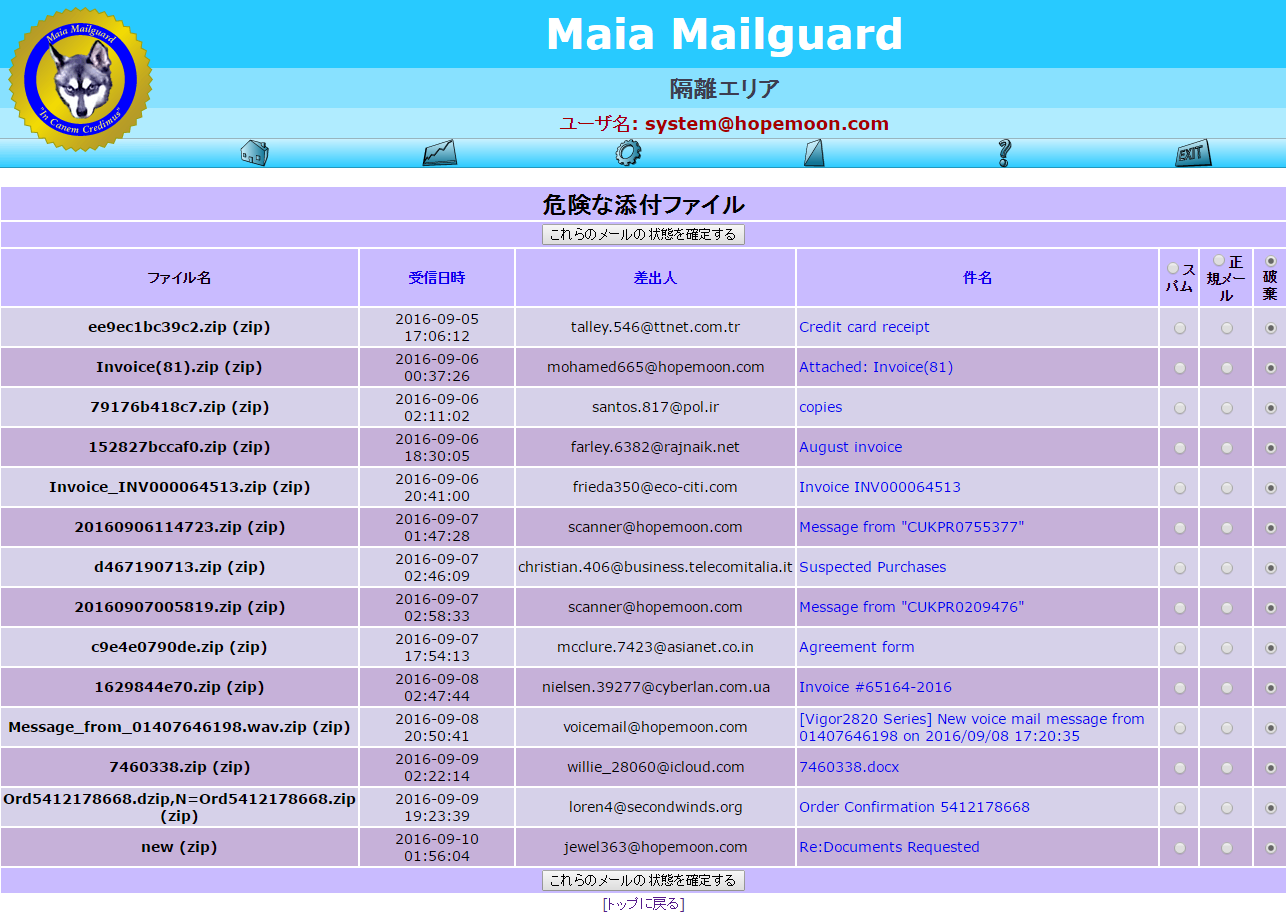
不正なヘッダ画面では、 危険な添付ファイルの次に隔離エリアへのリンクが表示されます。一覧表は日付順にソートされ、差出人メールアドレス、件名などが表示されます。件名をクリックするとメールビューアでメール本文を確認できます。[正規メール]を選択すると隔離エリアからメールを取り出して配送させることができます。画面の上下にある[これらのメールの状態を確定する]ボタンを押すと、現在表示されているページのメールすべてについて、選択したとおりの最終処理が行われます。
一覧表で「スパム」をクリックしたとき、メールはただちに削除されるわけではありません。Maia Mailguardは学習エンジンを搭載しており、将来同じメールをスパムと判断できるよう、ユーザがスパムと判断したメールを学習します。さらにシステム設定によっては、インターネット上のスパム対策ネットにスパムとして報告します。[正規メール]を選んだときも、単にメールをあなたのメールボックスに配送するだけではなく、将来の同種のメールをスパムと間違えないように学習します。
隔離エリアのメールを定期的に確認して、隔離エリアをクリアするようにしてください。設定メニューで「ダイジェストメールの送信間隔」を適切に設定しておけば、隔離されたメールの一覧をメールとして受け取ることも可能です。14日以上放置しておいたメールは自動的に削除されます。そして救出することや、学習エンジンに再学習させることはできなくなります。ダイジェストメールあるいはMaiaにログインして、定期的に隔離エリアを整理するよう、ご協力ください。
長期間の出張や休暇の間にきわめて多くのメールが隔離エリアに溜ってしまった場合、個々のメールをチェックするのはきわめて手間がかかって面倒です。このような場合には、トップ画面の[すべて破棄する]をクリックするのが便利です。すべての隔離エリアのメールは、スパムかそうでないかの判断抜きに、単に破棄されます。判定ミスで隔離されたメールの救出はできません。また、スパムの再学習は行われません。したがって、この操作はMaia Mailguardにとって有益ではありません。しかし、内容を十分に確認せずに最終判断して誤った学習をしてしまうよりもましです。
 判定ミス(スパムを正規メールと判断)
判定ミス(スパムを正規メールと判断)
Maia Mailguardが隔離するのは、「問題がある」あるいは「疑わしい」と判断されたメールです。同時に、正規メール(スパムではないと判断したメール)も短期間保存します。正規メールを保存する目的は2つあります。まず、ユーザが正規メールだと確認する機会を提供することです。次に、スパムだったのに正規メールだと間違って判定してしまったメールがあった場合、そのことをMaia Mailguardに知らせる機会を提供することです。
正規メールの保存エリアは隔離エリアに似ています。隔離エリアはピンクで表示されますが、正規メール一覧表はゴールドで表示されます。表示順序は隔離エリアと逆です。つまりスコアが高いメールが先頭に表示されます。これは、間違ってすり抜けたスパムは比較的高めスのコアを持つことが多いためです。
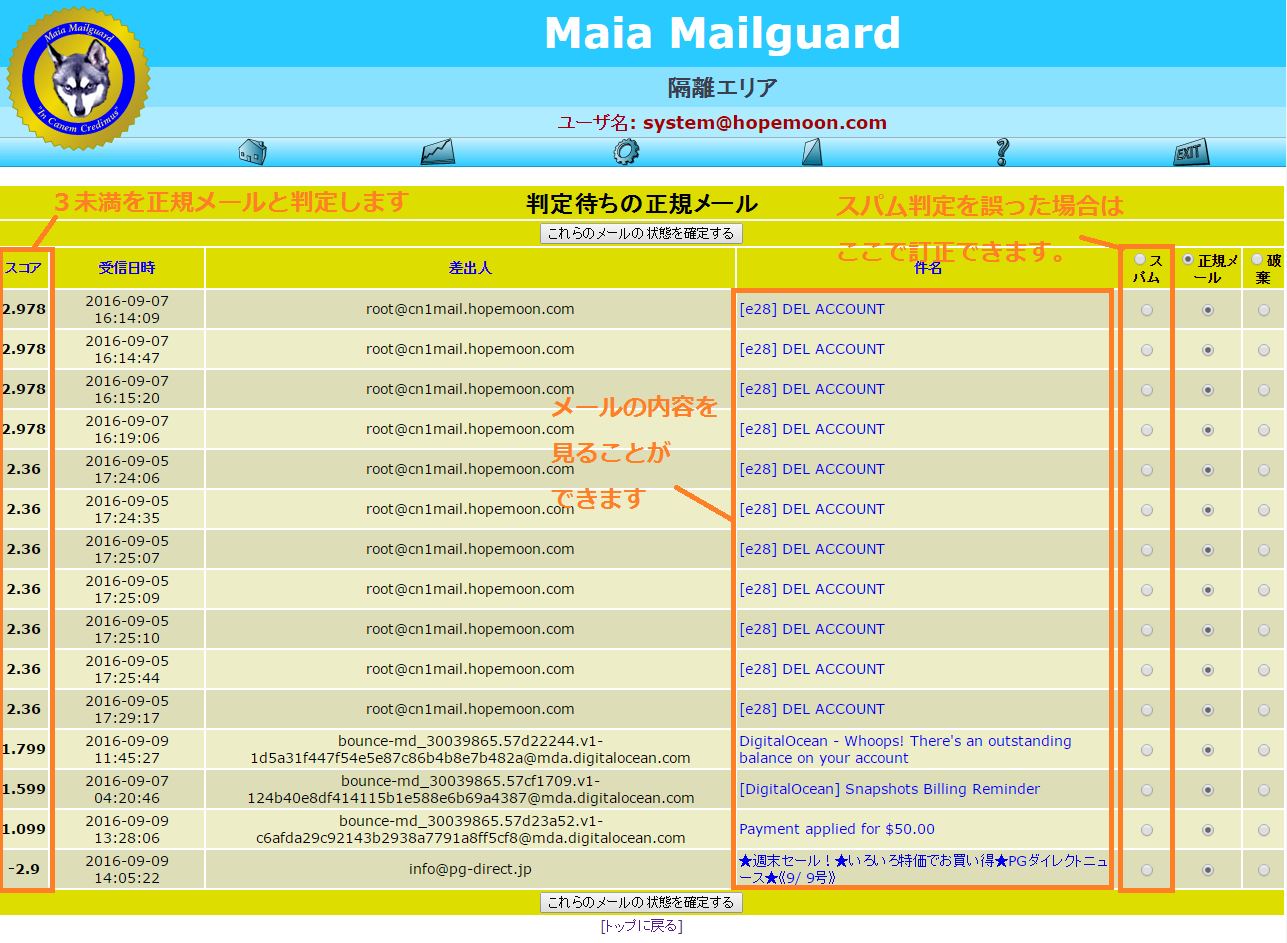
メールビューアを使えば、その内容を確認できます。これも隔離エリアの場合と同様です。個々のメールに対するアクションは少しシンプルです。スパムが紛れ込んでいた場合、[スパム]をクリックします。
一覧表のそれぞれの行は1通のメールに対応しています。あらかじめ正規メールが選択されています。Maia Mailguardの判断が間違っていた場合には、[スパム]を選んでください。
正規メール保存エリアのメールは、7日で削除されます。保存期間が過ぎたメールは破棄されてしまい、学習エンジンの再学習には使われません。スパム判定精度を高める上で、できるだけ多くの、できればスパムとほぼ同数の正規メールを再学習させる必要があります。
長期間の出張や休暇の間にきわめて多くのメールが正規メール保存エリアに溜ってしまった場合、個々のメールをチェックするのはきわめて手間がかかって面倒です。このような場合には、トップ画面の[すべて破棄する]をクリックするのが便利です。すべての正規メール保存エリアのメールは、単に破棄されます。したがって、この操作はMaia Mailguardにとって有益ではありません。しかし、内容を十分に確認せずに最終判断して誤った学習をしてしまうよりもましです。
 メールビューア
メールビューア
メールビューア画面は、隔離エリアまたは正規メールの保存エリアに保存されているメールの内容を確認するための画面です。適切に整形した表示形式と、受け取ったままの"ソース形式"の2とおりの表示方法が選べます。この画面での最初の表示は整形した形式ですが、[ソースを表示]をクリックするとソース形式での表示になり、[整形して表示]をクリックすると整形表示になります。
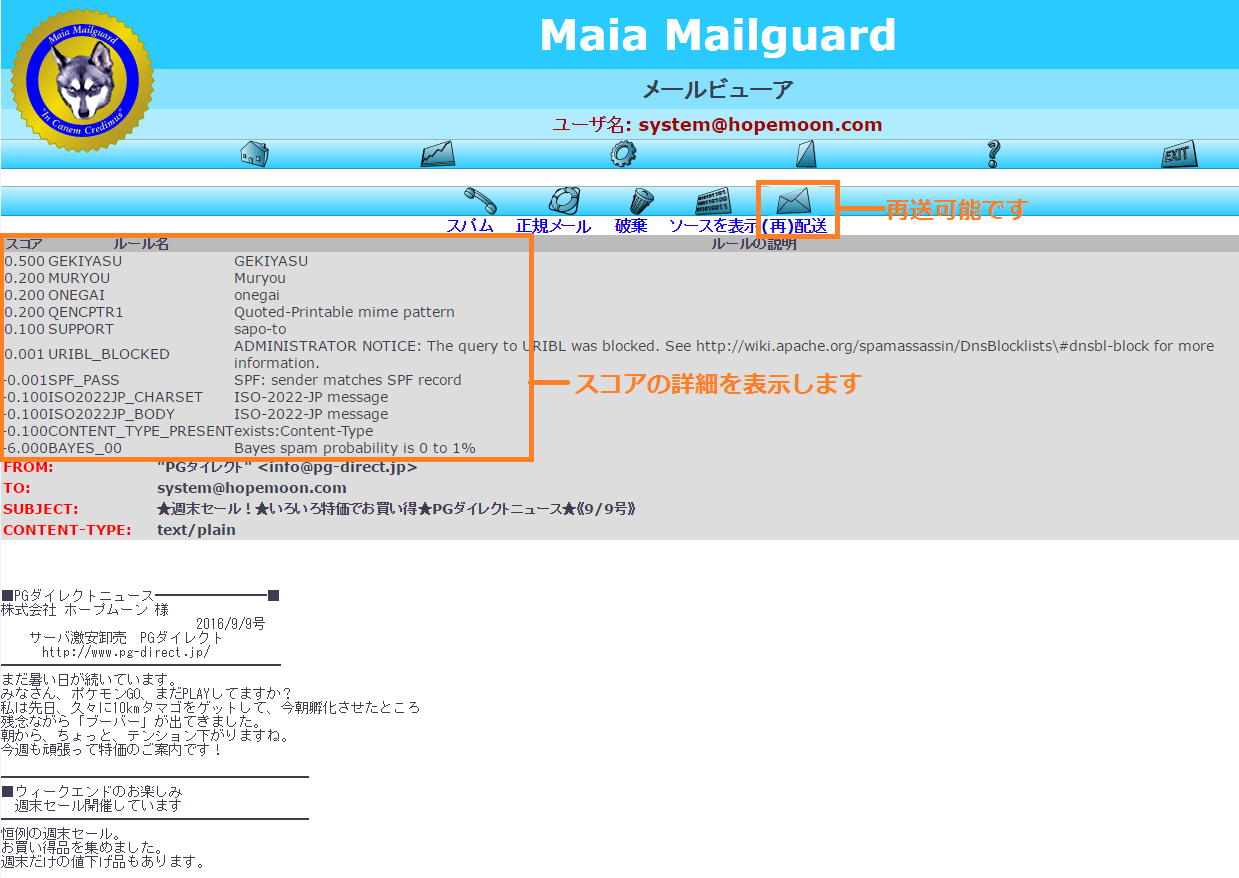
スパムチェックの際に該当すると判断された判定ルールがページ上部に表示されます。表示中のメールがなぜスパムであると(またはスパムではないと)判断されたかを把握する手助けになります。判定ルールは、割り当てられたスコアの降順にソートされて表示されます。したがって上のルールほどMaia Mailguardの判断に大きな影響を及ぼしたと考えられます。
メールビューアでのメールの表示は、テキストとHTMLタイプの添付ファイルに限られています。その他の添付ファイルは、その存在は表示されますが内容は表示されません。インラインのイメージファイル(HTML中に表示するためにメールに添付された画像ファイル)の表示すら抑制され、抑制したことを表す画像が表示されます。埋め込まれた添付ファイルの中には、ユーザがそのメールを開いたことをスパム送信者に知らせるようなプログラムが入っていることがあるためです。このためメールビューアでのメール表示は、たとえウィルス感染メールであっても安全です。ただし、メールに埋め込まれたリンクは書き換えられていません。したがって、クリックする気にはならないとは思いますが、クリックしないように注意してください。逆に、どうしてもリンク先の情報を知りたい場合には、クリックしてアクセスできます。
Mail Viewerには、そのメールに対するユーザの判断を示すためのボタンも用意されています。「スパム」または「正規メール」をクリックすると、ユーザがそのメールに対してスパムまたは正規メールだと判断したことをMaia Mailguardに伝えます。「救出」をクリックすると、メールは隔離エリアから取り出されて、ユーザのメールボックスに配送されます。この画面でのアクションは、一覧表のボタンで判断を選ぶのと同じ効果があります。ただし、メールビューアでの判断は、1通ごとにその都度処理される点が個となります。